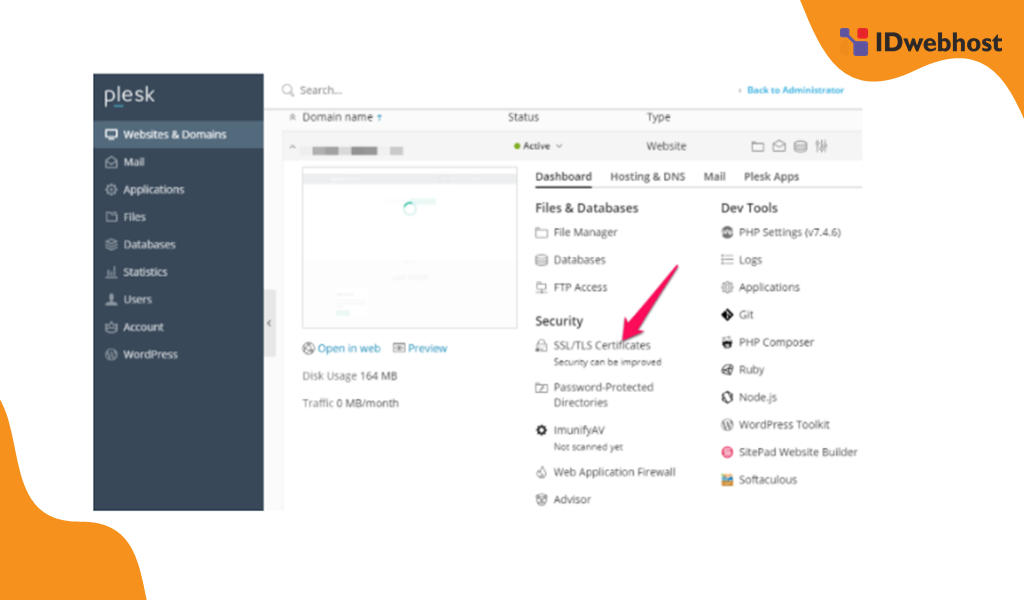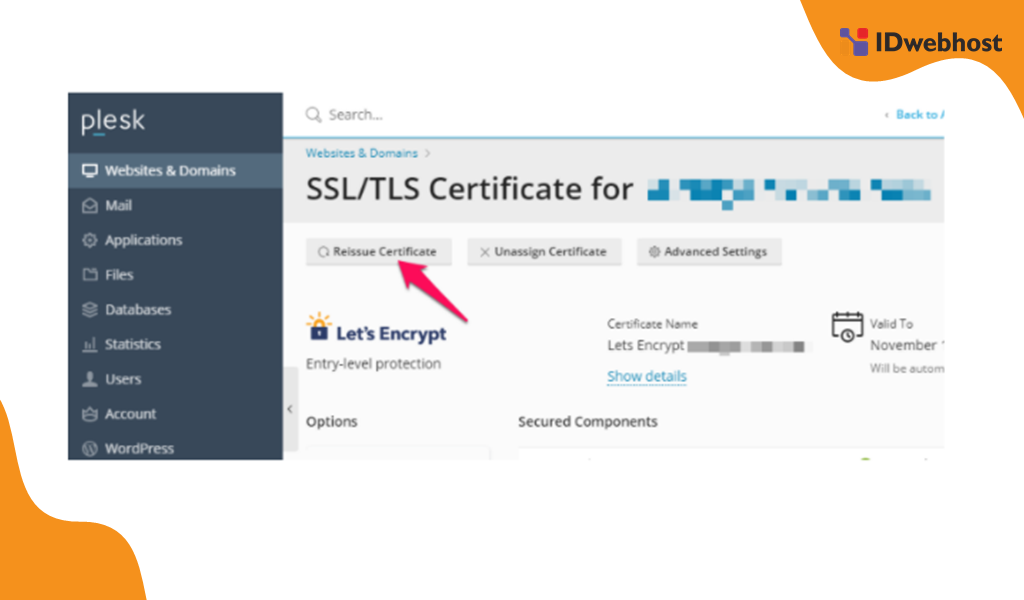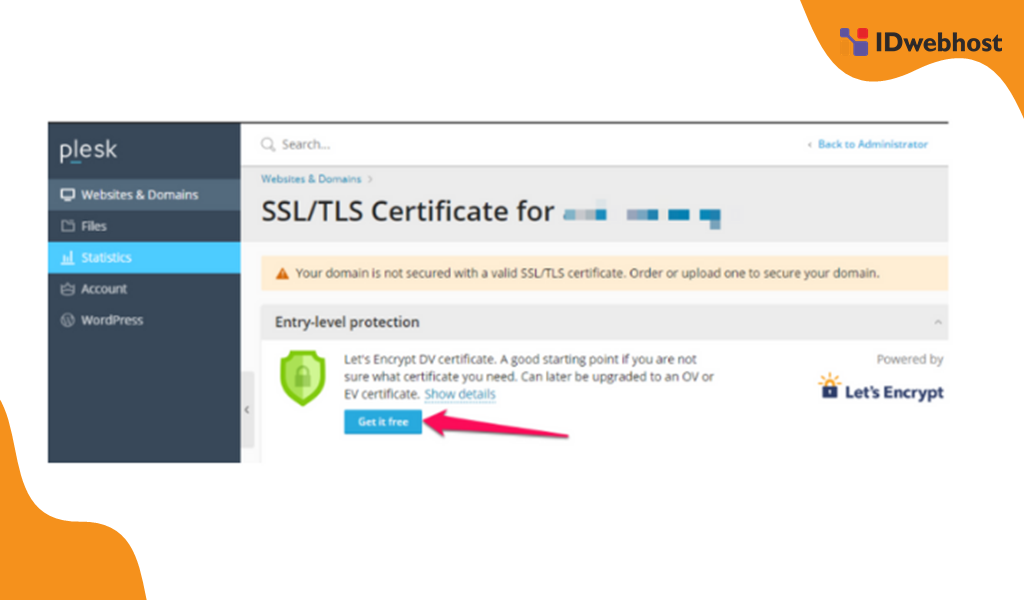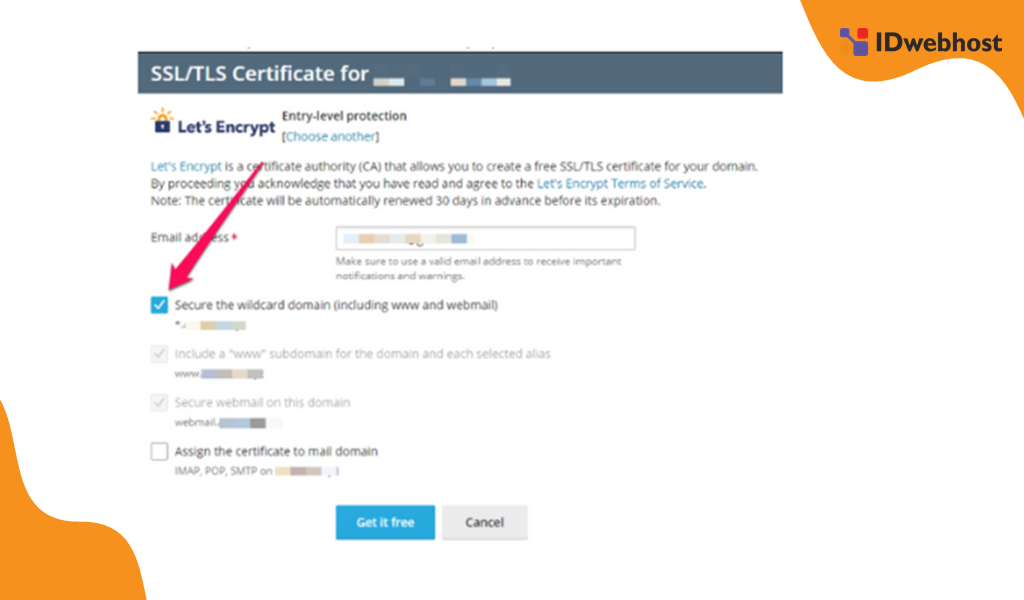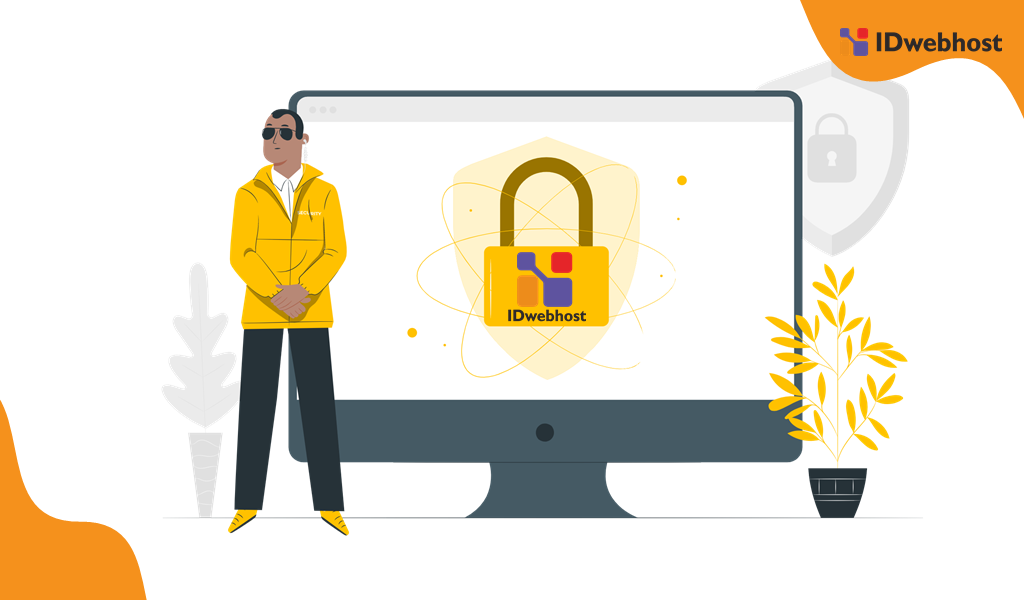Cara Instal SSL Free di Plesk


SSL menjadi salah satu kebutuhan wajib bagi pemilik website. Tidak lain, karena dengan menggunakan SSL keamanan sebuah website akan lebih terjamin. Selain itu, keamanan data pengunjung juga akan terjaga ketika sebuah website telah dipasang SSL. Nah, pertanyaannya bagaimana cara instal SSL free di Plesk?
Bagi Anda pengguna Plesk, Anda bisa dengan mudah mengamankan website Anda menggunakan SSL. Salah satunya menggunakan SSL Let’s Encrypt. Nah, dalam artikel kali ini, kita akan membahas tuntas bagaimana melindungi website dengan memanfaatkan SSL atau Secure Layer.
Apa itu SSL? SSL, kependekan dari Secure Socket Layer, juga sering disebut TLS adalah sebuah protokol yang digunakan untuk mengenkripsi lalu lintas internet dan verifikasi identitas server. Untuk memudahkan, silakan perhatikan website yang berawalan HTTPS, maka website tersebut telah menggunakan SSL/TLS.
Benefit Menggunakan SSL Let’s Encrypt:
- SSL meningkatkan kepercayaan dari pengunjung website karena mereka merasa aman. Terlebih bagi Anda yang memiliki website toko online. Dengan adanya SSL maka akan membuat pengunjung merasa aman dalam bertransaksi di website toko online Anda.
- SSL juga dapat membantu memperkuat keamanan data pribadi, seperti data kredit dan kata sandi baik dari Anda atau pun pengunjung Anda.
- SSL meningkatkan SEO Website, bagi Anda yang ingin mendapatkan rangking SEO yang lebih baik maka memasang SSL adalah pilihan yang tepat untuk meningkatkan SEO website Anda.
SSL tersedia dalam dua pilihan, yaitu SSL gratis atau dan SSL berbayar. Bagi Anda yang memiliki keterbatasan dalam anggaran website, Anda bisa memanfaatkan SSL gratis dari Let’s Encrypt. Tenang, walau gratis SSL ini sudah sangat mumpuni untuk melindungi website Anda. Nah, bagaimana cara install free SSL Encrypt di Plesk? Simak langkah-langkahnya berikut ini:
Contents
- 1 Cara Install Free SSL Free di Plesk
- 1.1 1. Login ke akun panel Plesk
- 1.2 2. Memilih Opsi Instalasi Free SSL
- 1.3 3. Mengisi Data Untuk Instalasi SSL Free
- 1.4 4. Cara Instal SSL Free di Plesk dengan Lakukan Aktivasi SSL
- 1.5 5. Verifikasi DNS
- 1.6 6. Cara Instal SSL Free di Plesk Terakhir Adalah Reload Halaman
- 1.7 Catatan Penting Terkait Keamanan Website
Cara Install Free SSL Free di Plesk
1. Login ke akun panel Plesk
Langkah pertama, silakan login ke akun Plesk hosting Anda. Untuk login ini, bisa menggunakan tautan dengan memasukkan username dan password yang dikirimkan penyedia hosting ke email Anda. Bagi Anda pengguna hosting super cepat IDwebhost, Anda bisa menghubungi customer service IDwebhost jika mengalami kesulitan login ke akun Plesk.
Ketika Anda sudah berhasil login, dalam dasbor Plesk akan menampilkan halaman antar muka seperti pada gambar di bawah ini. Silakan Anda klik menu SSL/TLS Certificates untuk menginstal SSL ke website Anda.
2. Memilih Opsi Instalasi Free SSL
Cara Instal SSL Free di Plesk memilih opsi instalasi. Setelah Anda masuk di akun Plesk dan klik menu instalasi, maka akan ada dua pilihan yaitu tampilan bagi pengguna yang sudah pernah menggunakan SSL Let’s Encrypt dan yang belum pernah menggunakan SSL Let’s Encrypt. Masing-masing pilihan menu ini sebagai berikut ini:
Reissue Certificate – Bagi Anda yang sebelumnya sudah pernah menggunakan SSL Let’s Encrypt yang terpasang di hositng, namun Anda lupa sehingga tidak melakukan perpanjangan secara otomatis Anda bisa memanfaatkan menu ini untuk memperpanjang atau meginstal ulang. Langsung saja Anda tekan tombol Reissue Certificate untuk menginstal SSL Free Anda.
Get it free – Nah bagi Anda yang memang belum pernah menginstal SSL sebelumnya, maka Anda dapat memilih menu Get it Free. Pilihan ini akan memberikan aplikasi SSL Let’s Encrypt secara gratis untuk mengamankan website Anda. Silakan langsung klik tombol Get it Free seperti pada gambar.
3. Mengisi Data Untuk Instalasi SSL Free
Setelah Anda memilih Get It Free, maka akan muncul popup di layar monitor. Popup berupa kolom data yang harus diisi untuk instalasi SSL. Silakan Anda memberikan satu checklist pada bagian Secure the wildcard domain dan biarkan yang lainnya terisi secara default. Setelah itu, tekan Get it free.
4. Cara Instal SSL Free di Plesk dengan Lakukan Aktivasi SSL
Cara Instal SSL Free di Plesk selanjutnya adalah aktivasi. SSL membutuhkan proses aktivasi beberapa saat setelah Anda mengeklik tombol Get it free di langkah ketiga. Akan muncul halaman proses aktivasi SSL seperti yang tertera pada gambar di bawah ini. Kemudian, langkah selanjutnya silakan kembali ke menu dasbor Plesk panel Anda dengan cara klik kanan pada nama domain, lalu pilih buka di Tab Baru. Ingat! jangan tutup halaman ini untuk proses selanjutnya.
5. Verifikasi DNS
Selanjutnya silakan melakukan verifikasi DNS. Setelah Anda masuk beranda Plesk panel Anda, silakan menuju menu DNS Settings kemudian lakukan verifikasi DNS. Menu DNS Settings sendiri berada di tab Hosting & DNS. Verifikasi DNS penting dilakukan agar instalasi SSL dapat dilakukan ke tahap selanjutnya.
6. Cara Instal SSL Free di Plesk Terakhir Adalah Reload Halaman
Setelah Verifikasi DNS tersimpan, silakan untuk menunggu beberapa saat dengan estimasi waktu sekitar 10-15 menit. Waktu ini yang dibutuhkan rata-rata agar proses propagasi/resolve DNS dapat tersimpan di server secara baik dan benar. Setelah selesai, silakan kembali ke tab/halaman sebelumnya yang ada di langkah keempat. Kemudian lakukan Reload Halaman, silakan tunggu beberapa saat, nanti akan muncul notifikasi yang berisi pesan bahwa instalasi SSL telah berhasil dilakukan. Tampilannya seperti di bawah ini.
Setelah Anda mendapatkan notifikasi atau tampilan seperti di atas, maka Anda telah berhasil menginstal Free SSL Let’s Encrypt di Plesk Anda. Langkah terakhir, silakan untuk menekan tombol Redirect from http to https. Tombol wajib untuk Anda aktifkan agar website Anda mendapat akses ke https:// secara otomatis.
Catatan Penting Terkait Keamanan Website
Anda bisa memanfaatkan fitur SSL Let’s Encrypt untuk mengamankan website Anda, namun demikian jangan lengah dengan celah keamanan yang mungkin saja terdapat di website Anda. Berbagai celah keamanan yang biasanya digunakan peretas masuk adalah, laman login, laman user, dan melalui template atau plugin khususnya bagi pengguna wordpress.
Maka, menjadi penting bagi Anda untuk mengamankan halaman login Anda, memastikan bahwa username dan pasword Anda kuat dan sulit untuk diretas, untuk mempersulit proses masuk peretas, Anda bisa melakukan kombinasi huruf besar huruf kecil angka dan simbol dalam membuat pasword website Anda.
Anda juga perlu untuk memastikan bahwa Anda menggunakan template atau tema wordpress yang aman, begitu juga plugin yang Anda gunakan. Jangan sampai menggunakan template dan plugin nulled, karena akan sangat berisiko bagi keamanan website Anda.
Selain itu gunakan layanan domain dan hosting yang memang memiliki sistem keamanan baik. Anda bisa mendapatkan layanan hosting dengan keamanan terjamin melalui berbagai pilihan layanan hosting murah yang ada di IDwebhost. Penyedia jasa hosting yang profesional seperti IDwebhost tentu akan lebih menjamin keamanan data website Anda.
Selain itu di IDwebhost Anda juga bisa mendapatkan layanan 24 Jam ketika website Anda mengalami masalah atau gangguan. Penanganan yang cepat dan tepat bagi sebuah website menjadi sangat penting. Ini terkait dengan data dan reputasi Anda di mata pelanggan atau pengunjung Anda. Dan semua ini bisa Anda dapatkan di IDwebhost.
Demikian pembahasan kita kali ini mengenai Cara Instal SSL Free di Plesk, kesimpulannya sangat penting bagi pemilik website untuk mengamankan website mereka secara maksimal. Memasang SSL menjadi salah satu pilihan, namun demikian menjadi penting juga untuk memastikan jasa layanan domain dan hosting yang digunakan memiliki perlindungan yang prima untuk data Anda. Terima kasih telah berkunjung, semoga artikel ini bermanfaat. Salam. Ari IDwebhost.

Member since 2 Jul 2013